פרסומת
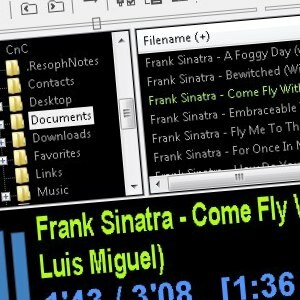 אם כל מפתח חושב שהוספת תכונות נוספות היא הדרך היחידה לשפר פיסת תוכנה, אז אני חושב הסיפור של כמעט כל יישום שייעשה יהיה פחות או יותר אותו סיום - הם יתנפחו איטי. אנו יכולים לראות דוגמאות לכך בכל מקום, החל ממערכות הפעלה לדפדפנים וכלה בנגני מדיה.
אם כל מפתח חושב שהוספת תכונות נוספות היא הדרך היחידה לשפר פיסת תוכנה, אז אני חושב הסיפור של כמעט כל יישום שייעשה יהיה פחות או יותר אותו סיום - הם יתנפחו איטי. אנו יכולים לראות דוגמאות לכך בכל מקום, החל ממערכות הפעלה לדפדפנים וכלה בנגני מדיה.
אבל מה שמספר הולך וגדל של אנשים רוצים זה בדיוק ההפך - יישומים שהם מינימליים, קטנים ומהירים. בתחום נגני המוזיקה, 1by1 הוא אחד שמתאים לתיאור הזה - נגן שמע קטן, מהיר וקל משקל שעושה רק דבר אחד אבל עושה את זה ממש טוב.
בואו נשחק אותם אחד אחד
בהשוואה לשחקני מדיה אחרים שהם מאות מגה-בייט, 1by1 הוא ממש זעיר. גודלו הוא בסביבות 150KB והוא יכול לשמש כאפליקציה ניידת. לכן הוא קטן מספיק כדי לשמור בתוך תיקיית Dropbox או בכונן USB או להתקין אותו בכל מחשב בו אתה משתמש.
הגדרת האפליקציה הניידת למוזיקת Dropbox
אם ברצונך להתקין אותה בתיקיית Dropbox או בכונן USB שלך כדי להשתמש בה כאפליקציה ניידת, בחר את התיקיה או הכונן כמיקום בו תרצה להציב אותה במהלך תהליך ההתקנה. אך אנא וודא כי גם יישום 1by1 וגם קובץ בשם "mpglib.dllנמצאים באותה תיקיה.
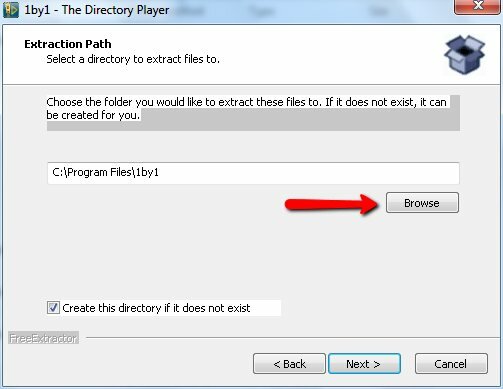
לעיתים, תהליך ההתקנה יכניס את "mpglib.dll" למקום אחר ובכך יהפוך את 1by1 ללא פונקציונלי כאפליקציה ניידת. אם זה קורה ואתה לא מצליח לאתר את הקובץ, אתה יכול פשוט להוריד אותו מ
כאןולחלץ אותו לאותו מיקום שבו היישום נמצא בכונן ה- USB או בתיקיית Dropbox.פותח אותו לראשונה
בפעם הראשונה שתפתח 1by1, תבחין במהירות שהאפליקציה היא בהחלט לא היפה בעיר. קצת קשה לעקוף את הפונקציות, במיוחד אם אתה משתמש בהן בפעם הראשונה. בנוסף קשה לדעת מה עושה כל כפתור רק על ידי התבוננות בצורה. אתה צריך לרחף את העכבר מעל כל כפתור ולתת 1by1 לומר לך את תפקידו.
ממשק ברירת המחדל מחולק לשלושה - דפדפן התיקיות משמאל, דפדפן השירים מימין ומידע השיר בתחתית. ברגע שעוברים את בלבול המשתמשים בפעם הראשונה, השימוש ב- 1by1 הוא די פשוט. אתה מנווט לתיקיה עם קובץ מוסיקה בפנים, בוחר שיר ולחץ על הפעל. האפליקציה תעבור את השירים בזה אחר זה אם לא תפריע.
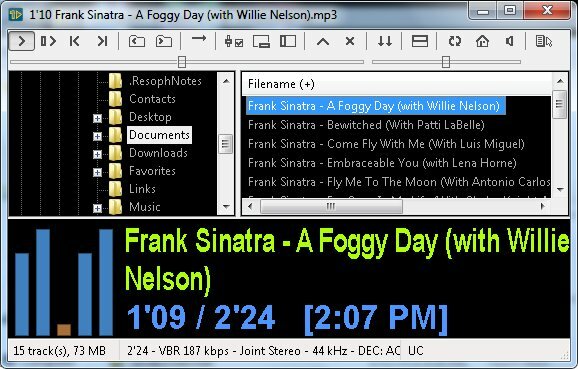
פשוט בחר תיקיה והפעל, אין צורך במסד נתונים מורכב. אם אתה רוצה לנגן סטים של שירים בסידור מסוים, סדר אותם בתוך תיקיות. אם אתה מסוג האנשים שלא יכולים לחיות בלי פלייליסטים חכמים, 1by1 הוא לא בשבילך. מצד שני, 1by1 מושלם למי שרק רוצה להקשיב לאוסף שלהם ללא כל מהומה.
מסתובב בנגן
אתה יכול למזער לחלוטין את הנגן כדי לצאת מגדרך תוך כדי עבודה על משהו אחר על ידי לחיצה על כפתור מינוס כמו כל יישום אחר של Windows. ניתן להציב אותו בתצוגה מינימלית על ידי לחיצה על כפתור המזעור (הוצג בתמונה למטה).
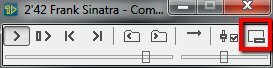
בעל נגן מהיר לא אומר כלום אם צריך ללכת קדימה ואחורה ליישום כדי ללחוץ על כפתורים שונים. אתה יכול להסתובב עם הנגן מהר יותר אם אתה לומד כמה מקיצורי הדרך הבסיסיים. רחף עם העכבר מעל הכפתורים כדי להציג אותם.
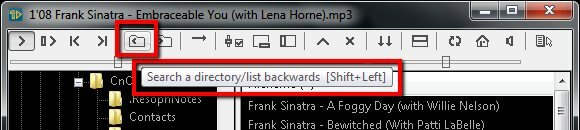
מלבד כפתורי השמעת השמע הבסיסיים, אני חושב שכדאי שתכיר את כפתור האפשרויות בקצה הימני של הנגן. אתה יכול לגשת לפונקציות נגן רבות כאן, כולל "הגדרות”חלון (F6). יש הרבה התאמות אישיות בחלון ההגדרות, אך ייתכן שתרצה לבקר בקטע "משפר שמעהחלק הראשון. כאן תוכל להפעיל או לבטל את משפר השמע ואת אקולייזר השמע.
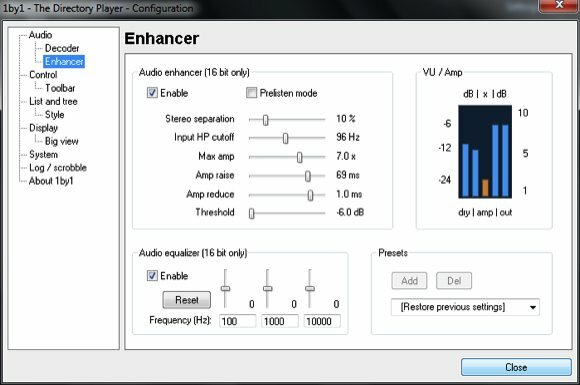
מ ה "סעיף בקרה", אתה יכול להגדיר"מפתחות גלובלייםכך שתוכלו לגשת לנגן מכל מקום במחשב.
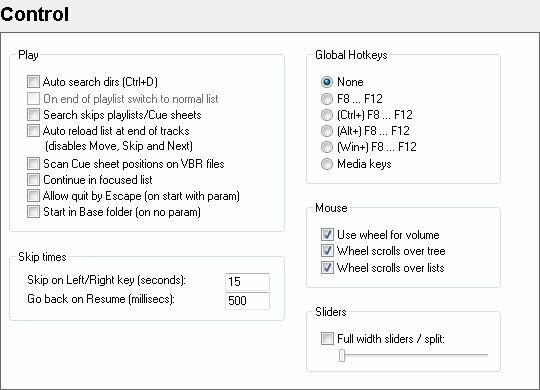
באפשרותך גם להגדיר את הגופנים ואת צבע הרקע אם תרצה. הסתובב עם ההגדרות כדי להתאים אישית את הנגן לטעמך.
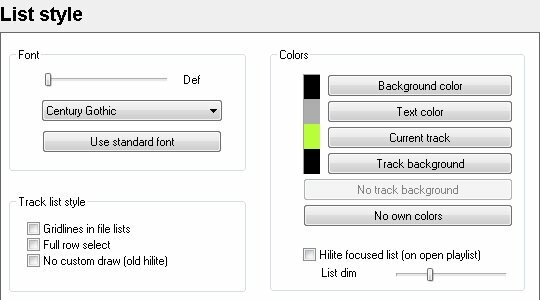
למרות המראה, אני חושב ש 1by1 הוא נגן שמע קטן ומעולה. זה מגיע ללא כל הפעמונים והשריקות של שחקנים גדולים אחרים, אבל זו הנקודה החזקה של האפליקציה הזו. אם אתה זקוק לנגן שמע טוב שלא יפעיל לחץ על המערכת שלך, עליך לנסות 1by1. אל תשכח לספר לנו מה אתה חושב על זה בתגובות למטה.
אל תשכח לבדוק את המאמרים שלנו על נגני מוזיקה אחרים כגון קלמנטינה קלמנטינה - נגן מוזיקה אלטרנטיבי פשוט פלטפורמה צולב קרא עוד , אינסטינקטיב אינסטינקטיב - נגן מוסיקה אלטרנטיבי עבור ה- Mac קרא עוד , בנשי Banshee 2.0 - נגן מדיה מקיף, Streamer ופודקאסט כלי [לינוקס]נגן התקשורת של באנשי שוחרר לראשונה בתחילת 2005 ומאז עלה בקפיצות. ככל הנראה הדבר הקרוב ביותר שללינוקס יש ל- iTunes, באנשי מגיע עם חנות מוזיקה משולבת, רדיו אינטרנטי, ... קרא עוד , ושחקנים אחרים עבור חלונות 5 נגני המדיה החינמיים הטובים ביותר עבור Windowsנגן המדיה הטוב ביותר עבורך הוא זה שאתה הכי נהנה להשתמש בו. להלן האפליקציות הטובות ביותר לנגן מדיה שיש לקחת בחשבון ב- Windows. קרא עוד ו לינוקס 5 נגני מוסיקה Linux אלטרנטיביים נהדרים קרא עוד .
סופר אינדונזי, מוזיקאי שהוכרז על עצמו, ואדריכל במשרה חלקית; שרוצה להפוך את העולם למקום טוב יותר פוסט אחד בכל פעם דרך הבלוג שלו SuperSubConscious.

